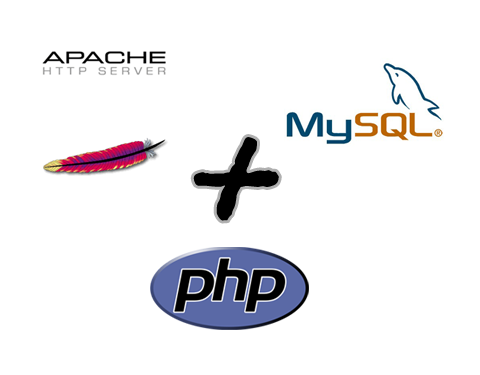¿Cómo ver archivos *.gif en Ubuntu? - gThumb
By Admin on 11:29
Filed Under: Animacion, Aplicaciones, Comandos, Consola, Formularios, Guías, Imágenes, Linux, Ordenador, Terminal, Tips, Ubuntu, Utilidades
Existe una aplicación para poder ver este tipo de imágenes, se llama gThumb.
Para poder instalarla mostraré 3 opciones:
a. Desde el Centro de Software de Ubuntu:
1. Ir a: Aplicaciones -> Centro de Software de Ubuntu
2. Buscar gThumb
3. Colocar la contraseña e instalar.
b. Desde la terminal:
1. Ir a: Aplicaciones -> Accesorios -> Terminal
2. Escribir: sudo apt-get install gthumb
3. Introducir la contraseña.
c. Desde el gestor de paquetes synaptic
1. Ir a: Sistema -> Administración -> Gestor de paquetes Synaptic.
2. Buscar gThumb
3. Marcar para instalar y Aplicar.
4. Introducimos la contraseña.
Modelamiento de Información
By Admin on 22:53
Filed Under: Asignaturas, Computación, Guías, Informática, Universidad, Utilidades
Cómo agregar aplicaciones al inicio en Ubuntu
By Admin on 14:15
Filed Under: Apariencia, Aplicaciones, Comandos, Guías, Linux, Tips, Ubuntu, Utilidades


Sistemas de Información y Organización
By Admin on 23:12
Filed Under: Asignaturas, Computación, Guías, Informática, Tips, Universidad, Utilidades
Instalar Apache + php5 + mysql + phpmyadmin en Ubuntu(2)
By Admin on 15:05
Filed Under: Aplicaciones, Computación, Consola, Guías, Informática, Linux, Ordenador, Servidor Local, Tips, Ubuntu, Utilidades, Videos, Web
Ingeniería de Software
By Admin on 10:58
Filed Under: Asignaturas, Computación, Guías, Informática, Tips, Universidad, Utilidades
Sistemas Operativos
By Admin on 12:32
Filed Under: Aplicaciones, Asignaturas, Computación, Formularios, Guías, Informática, Universidad, Utilidades
Desactivar o activar sonido de inicio / arranque de Ubuntu.
By Admin on 18:10
Filed Under: Apariencia, Aplicaciones, Guías, Linux, Tips, Ubuntu, Utilidades
HardInfo, alternativa de Everest en Ubuntu.
By Admin on 0:47
Filed Under: Aplicaciones, Comandos, Computación, Consola, Guías, Linux, Ordenador, Terminal, Tips, Ubuntu, Utilidades
Como instalar servidor local en Ubuntu, PHP5 + Mysql + Apache
By Admin on 9:43
Filed Under: Aplicaciones, Comandos, Computación, Consola, Guías, Informática, Internet, Linux, Ordenador, Servidor Local, Terminal, Ubuntu, Utilidades
Error: You don't have permission to access / on this server
Metodología de Desarrollo.
By Admin on 21:23
Filed Under: Asignaturas, Computación, Formularios, Guías, Informática, Universidad, Utilidades
Malla Curricular IECI, Universidad del Bío-Bío, UBB
By Admin on 14:15
Filed Under: Asignaturas, Computación, Informática, Malla, Universidad, Utilidades
Inteligencia Artificial
By Admin on 11:16
Filed Under: Asignaturas, Computación, Guías, Informática, Universidad
Material 2009 - Semestre 1 : Evaluaciones, Programa.
Configurar Correo y Calendario Evolution
By Admin on 23:09
Filed Under: Aplicaciones, Correo, Guías, Internet, Linux, Ordenador, Tips, Ubuntu, Utilidades, Web
Para poder configurar Evolution, navegando en la web, encontré los siguientes datos:
RECIBIR CORREO
Tipo de Servidor: POP
Servidor: pop3.live.com:995
Usuario: tucorreo@live.com o tucorreo@hotmail.com
Utilizar conexión segura: Cifrado SSL
Tipo de Autenticación: Contraseña
ENVIAR CORREO
Tipo de Servidor: SMTP
Servidor: smtp.live.com:587 (Y seleccionar, “El servidor requiere autenticación”)
Utilizar conexión segura: Cifrado TLS
Tipo de Autenticación: Login
Usuario: tucorreo@live.com o tucorreo@hotmail.com
Fuente: http://www.tutoriales-ubuntu.com